惠普笔记本win7一键重装系统方法
- 分类:Win7 教程 回答于: 2023年04月21日 12:05:00
有网友购置了惠普笔记本电脑,因本身预装了win10系统,用不习惯,想重新安装一直使用的win7系统,咨询小编如何给惠普笔记本win7一键重装系统,下面小编来告诉大家惠普笔记本win7一键重装系统方法。
工具/原料:
系统版本:win7旗舰版
品牌型号:惠普14-d046TU
软件版本:装机吧装机工具v3.1.39.319 & 小鱼装机工具v3.1.329.319 & 小白三步装机版v1.0
方法/步骤:
方法一:使用装机吧装机工具7一键重装系统win7
1、打开装机吧装机工具后点击在线重装,选择要安装的系统,点击下一步。
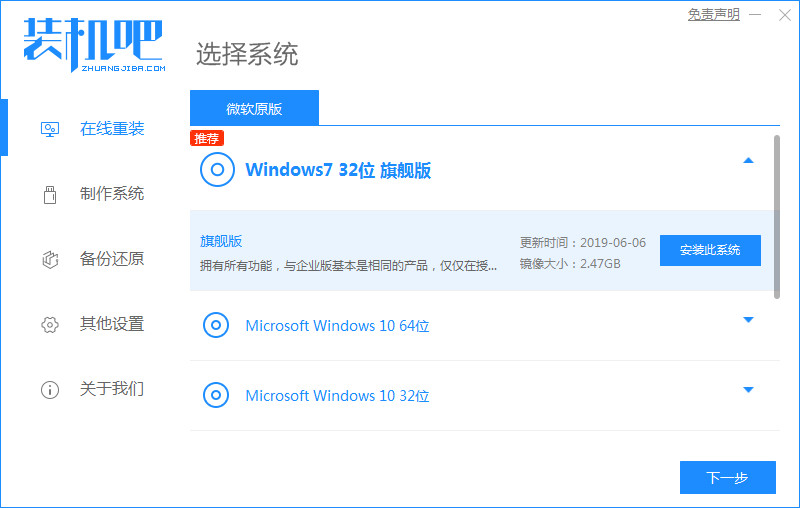
2、等待下载搜集系统镜像、设备驱动等资源。

3、下载完成后进入系统安装环境部署环节,提示环境部署完成后,点击立即重启。
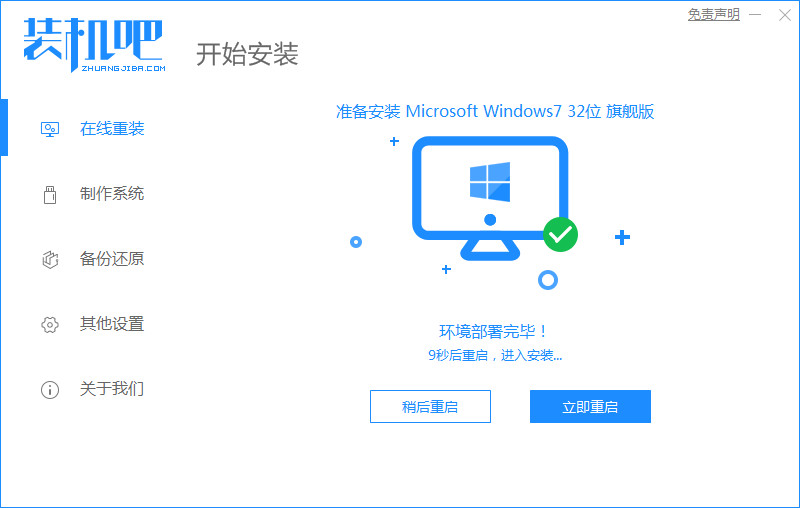
4、进入启动管理器界面,选择第二项,回车。
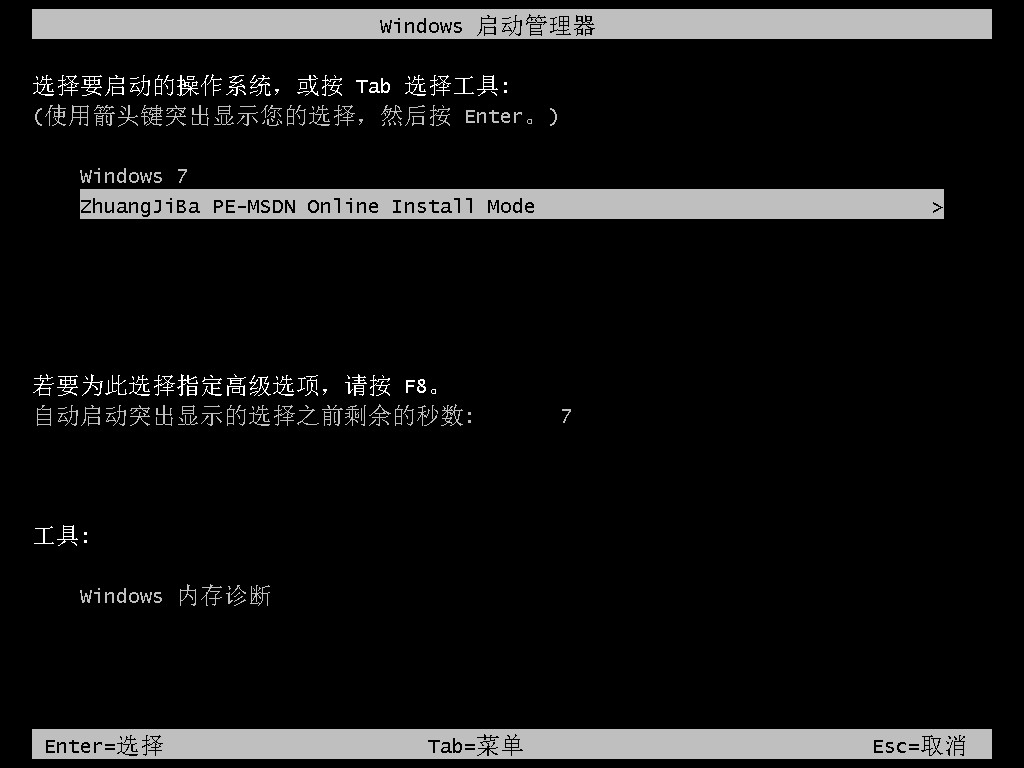
5、等待系统自动安装。

6、弹出引导修复工具后确认在C盘写入引导文件,点击确定。
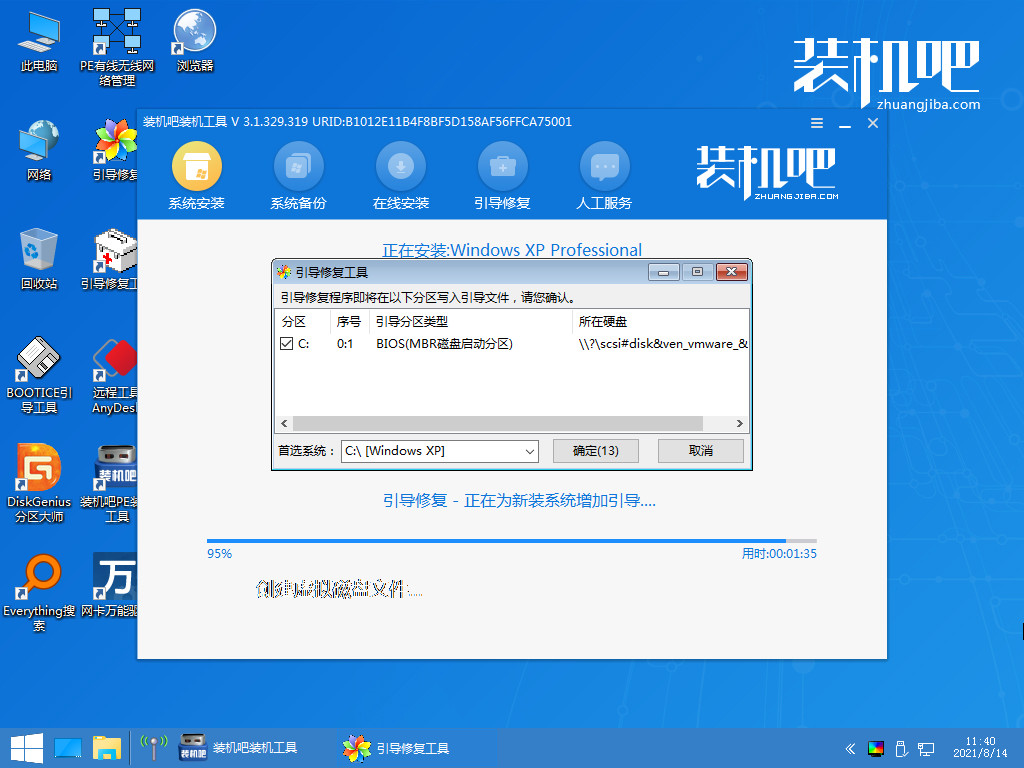
7、等待系统自动加载。
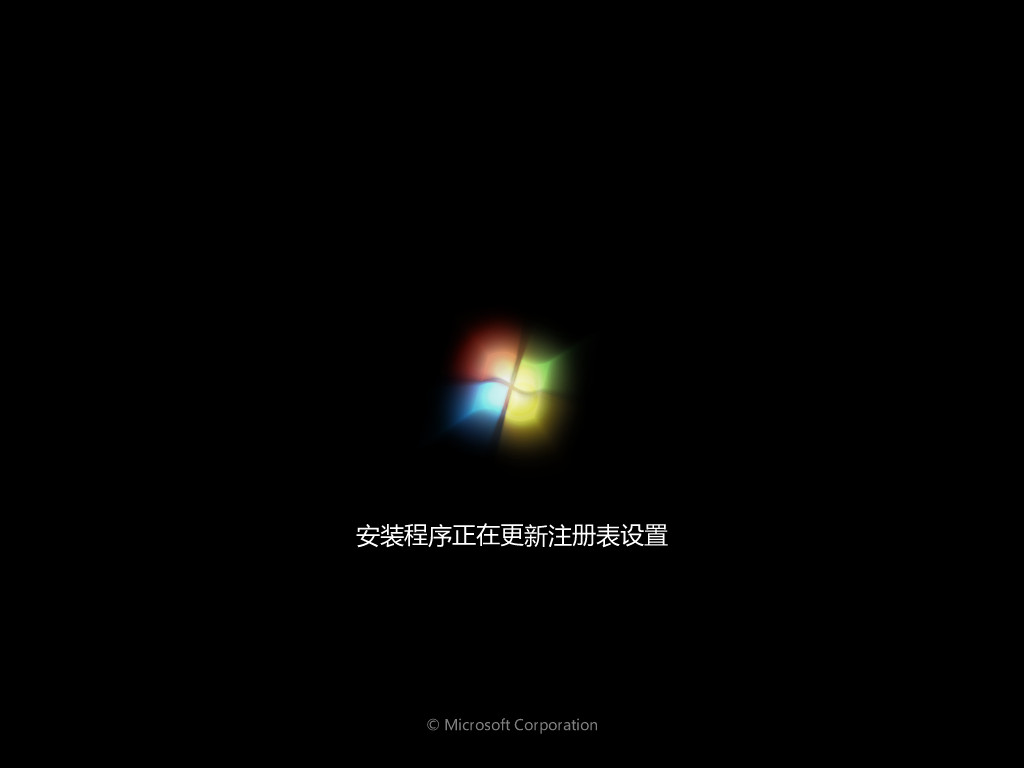
8、重启后进入桌面,完成。
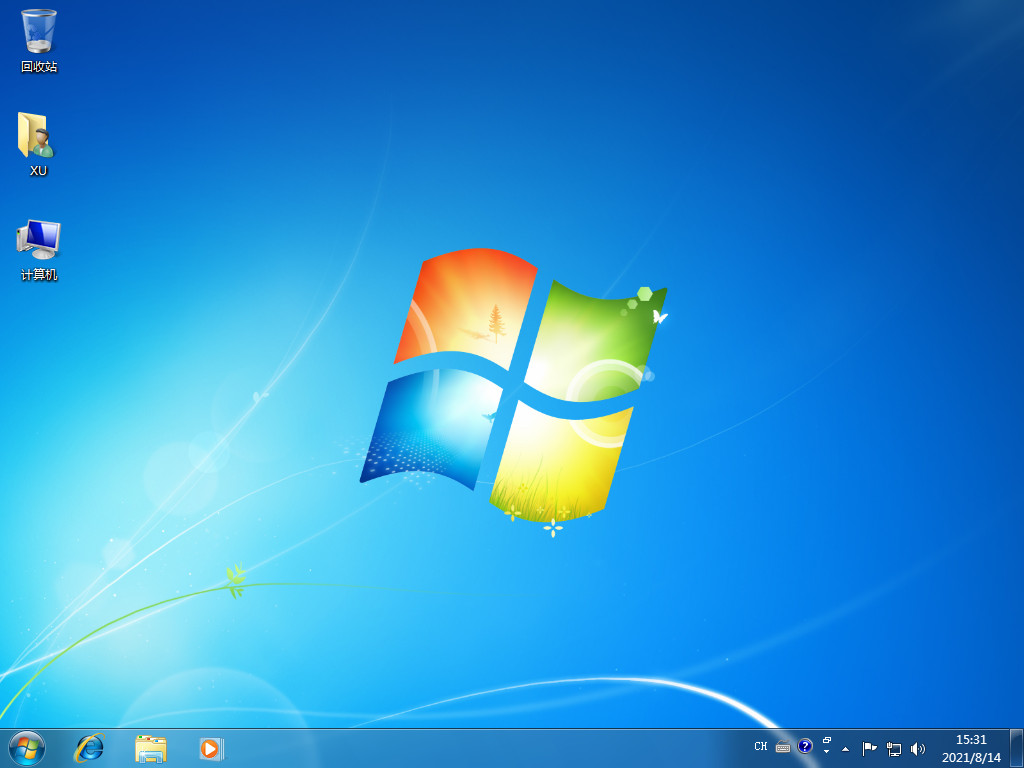
方法二:使用小鱼装机工具一键重装系统win7
1、首先,上网下载小鱼系统软件,打开后选择在线重装,找到要安装的系统版本后,点击下一步。
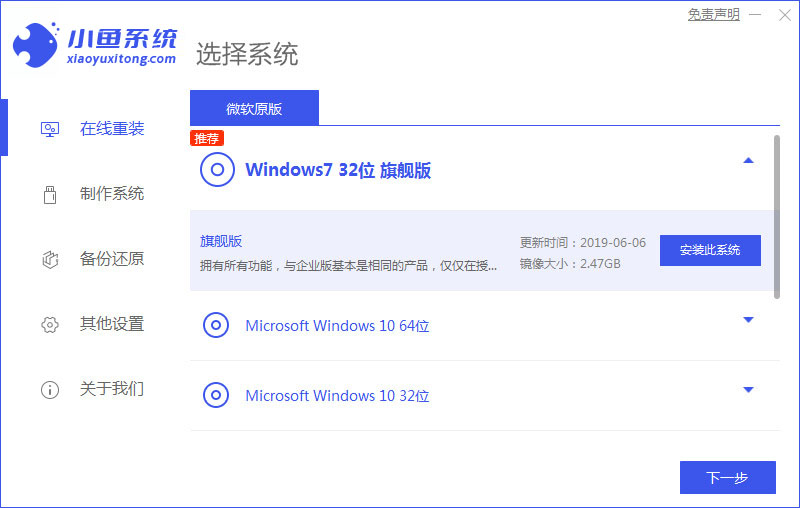
2、等待下载搜集系统镜像、系统软件等资源 。

3、等待安装环境部署完毕后,点击立即重启。
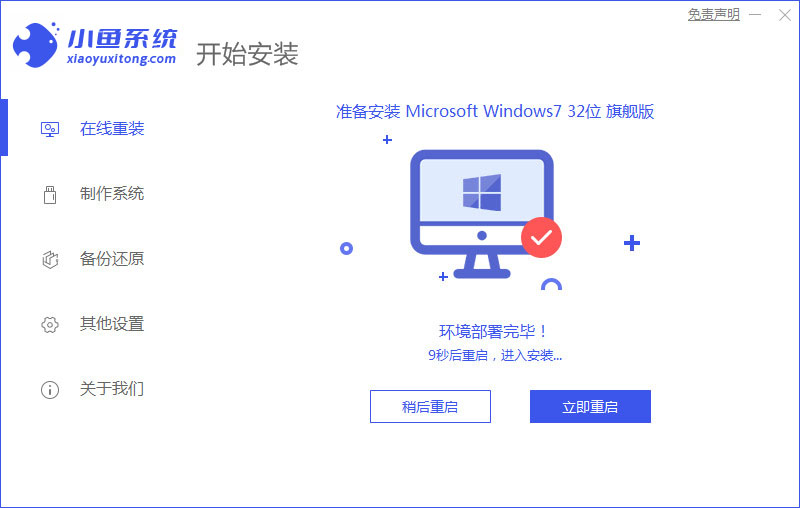
4、进入启动管理器界面,选择第二项,回车。
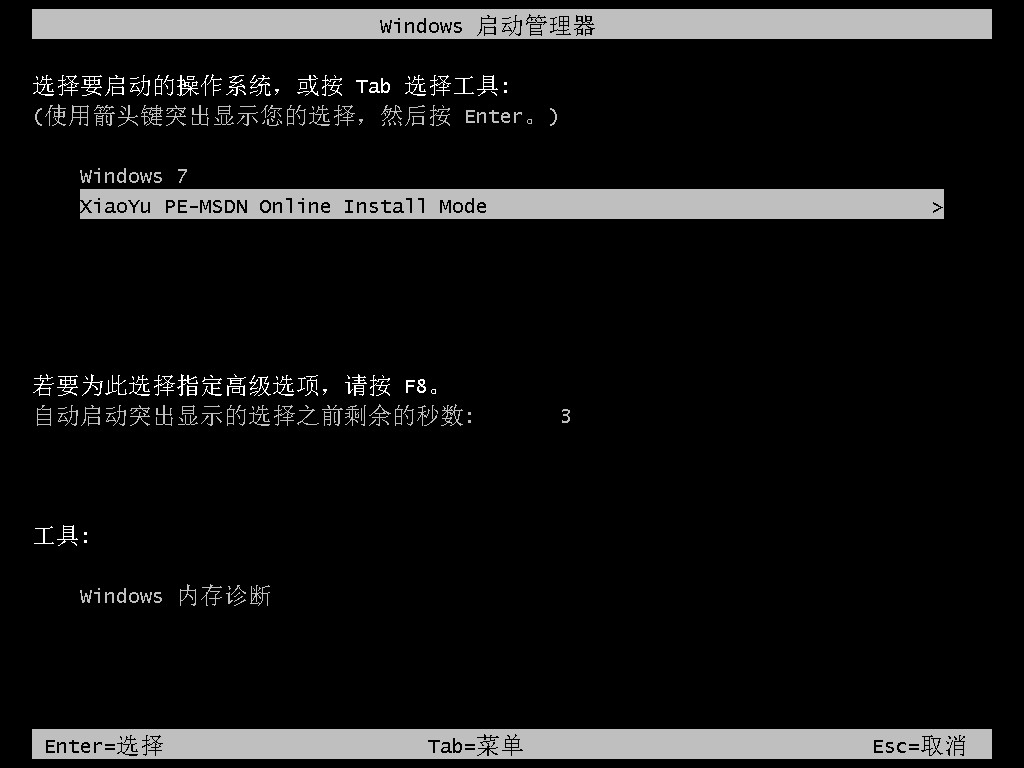
5、等待系统自动安装。

6、提示安装完成后点击立即重启。

7、等待系统重启中,无需任何操作。

8、进入到系统桌面,安装完成。
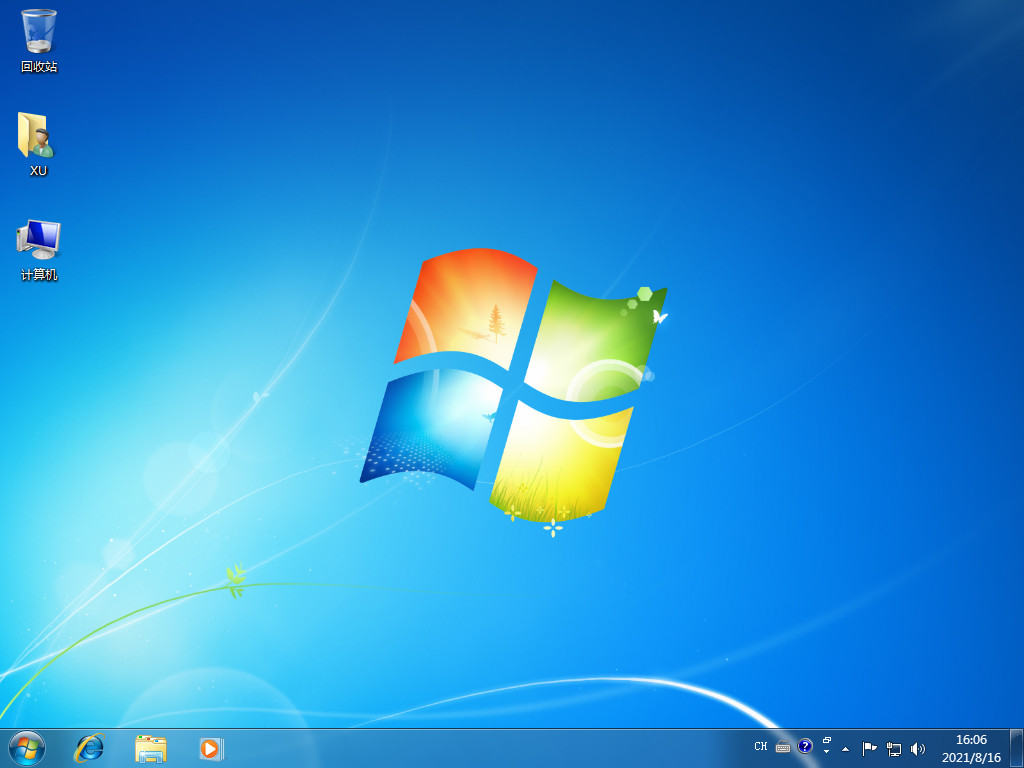
方法三:使用小白三步装机版一键重装系统win7
1、首先下载安装小白三步装机版,选择windows7系统,点击立即重装。

2、等待下载安装系统所需要的各种资源。
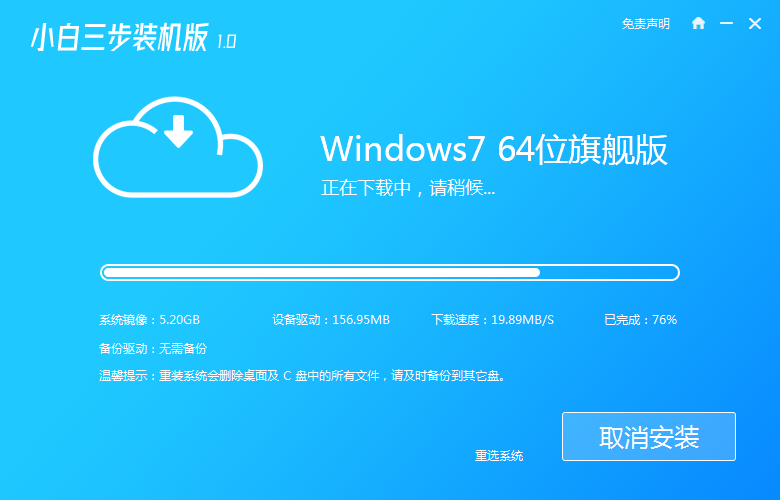
3、等待系统部署安装环境。

4、安装环境部署完成后,点击立即重启。
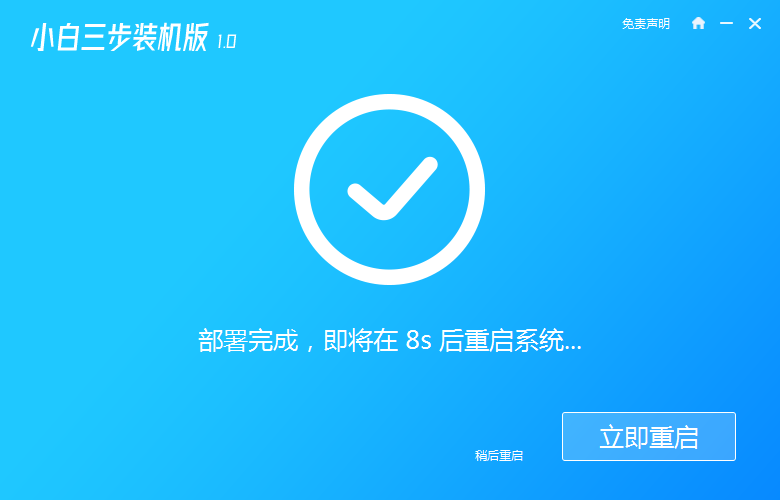
5、进入启动管理器界面,选择第二项,回车。
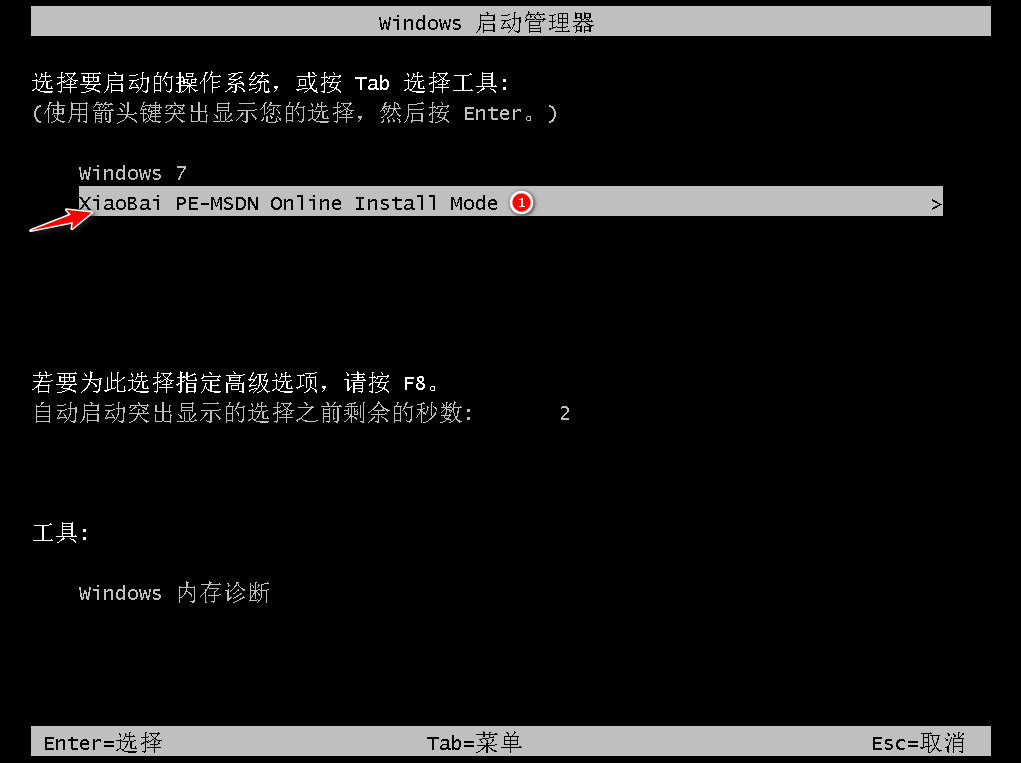
6、等待系统格式化分区,进行自动安装。
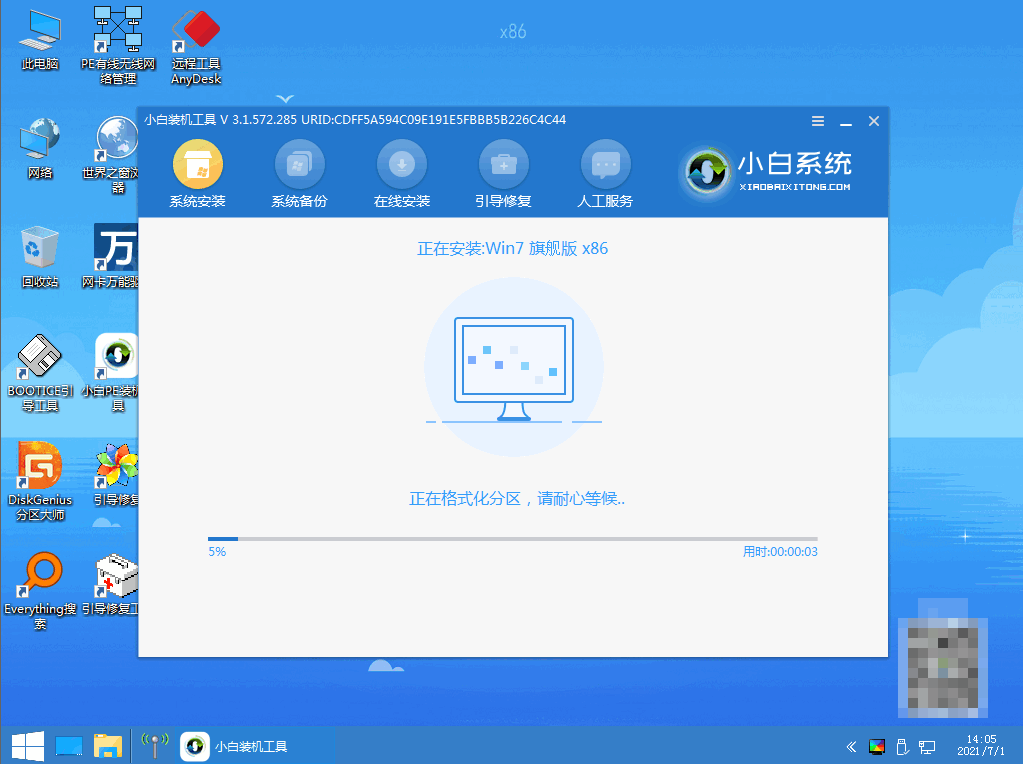
7、弹出引导修复工具页面在C盘前打勾。
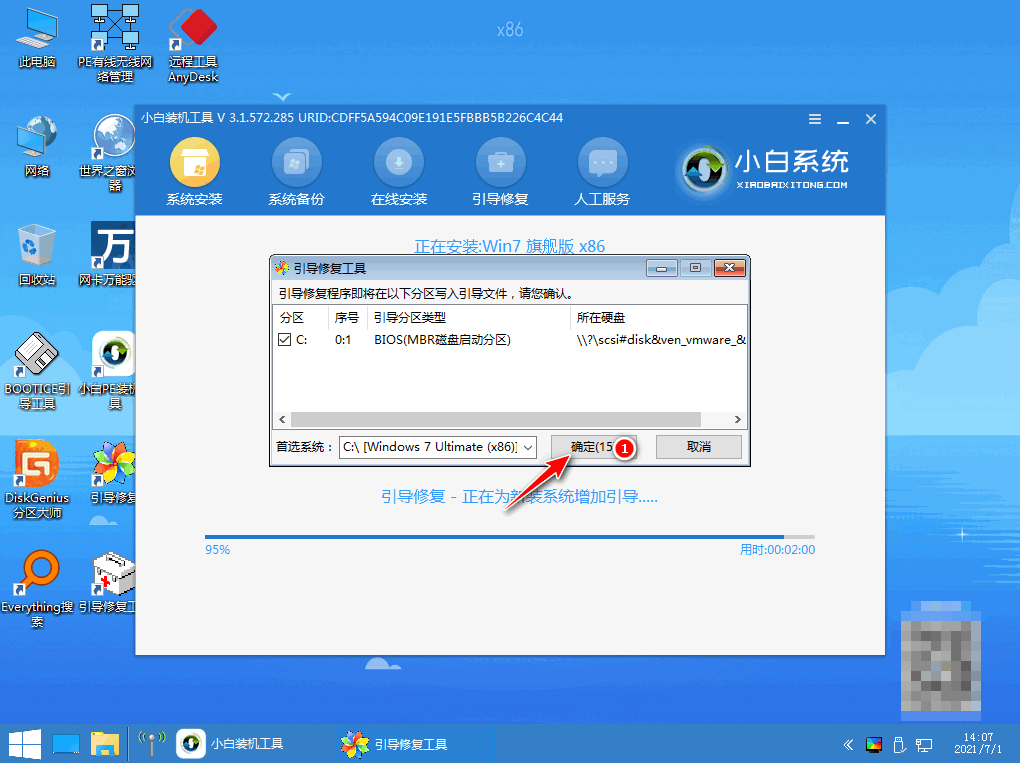
8、提示是否进行PE引导菜单回写时,点击确定。

9、提示安装结束后点击立即重启。
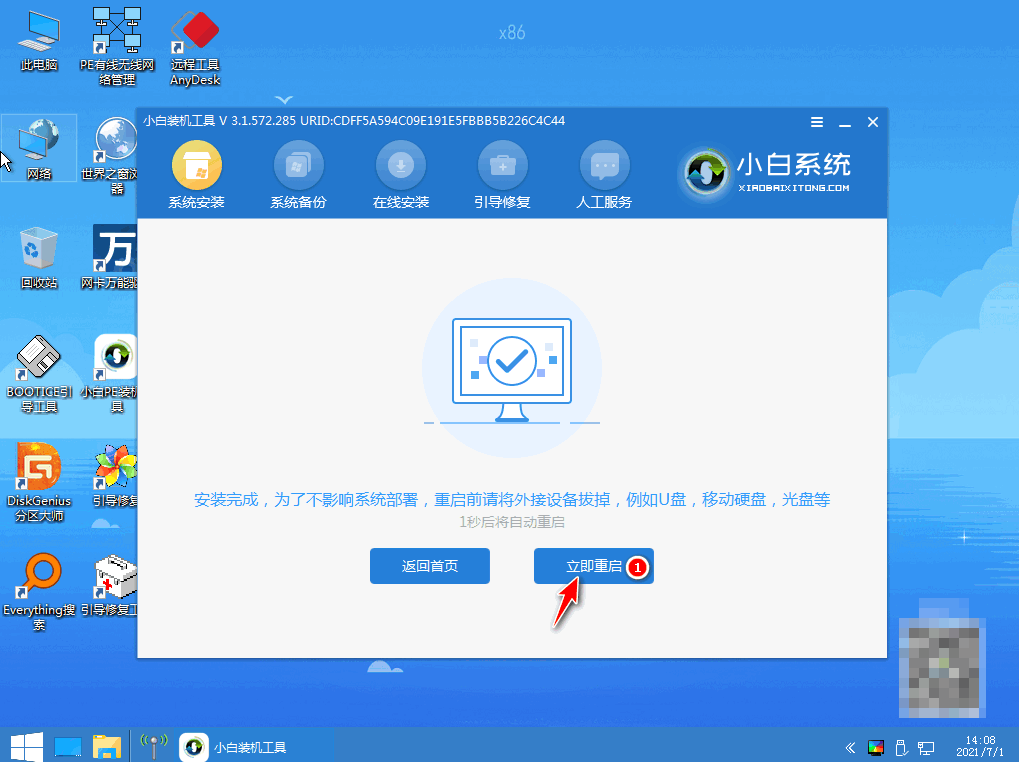
10、再次进入启动管理器界面,选择windows7回车。
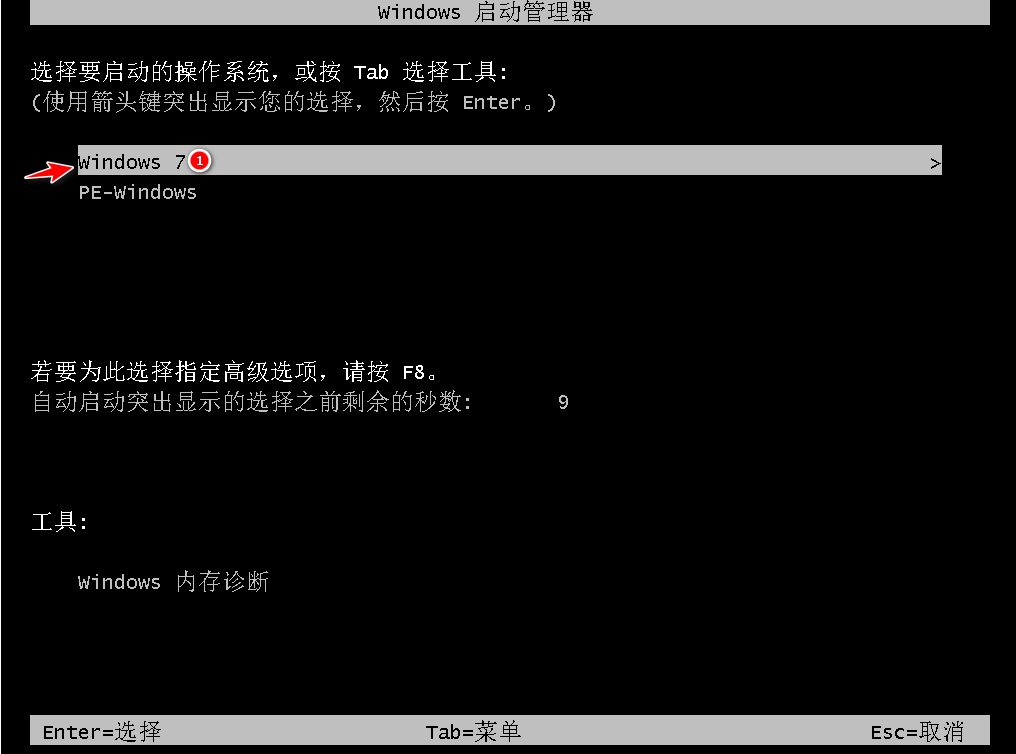
11、经过多次重启后,最后进入系统桌面,安装完成。
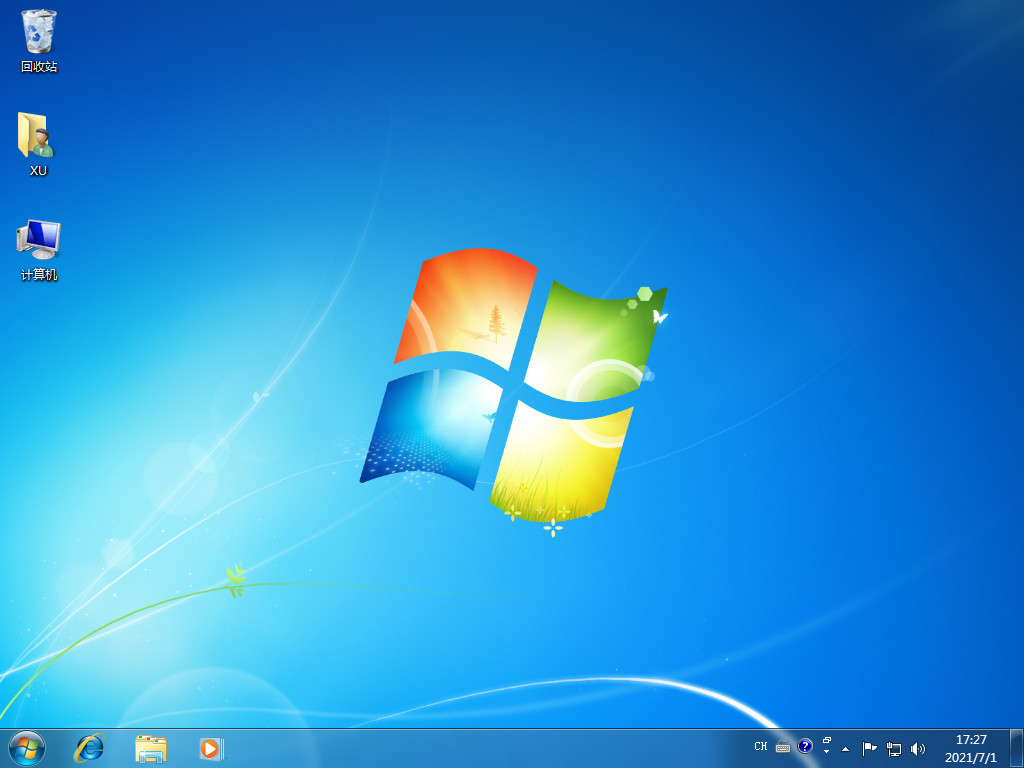
总结:
1、使用装机吧装机工具7一键重装系统win7
2、使用小鱼装机工具一键重装系统win7
3、使用小白三步装机版一键重装系统win7
 有用
26
有用
26


 小白系统
小白系统


 1000
1000 1000
1000 1000
1000 1000
1000 1000
1000 1000
1000 1000
1000 1000
1000 1000
1000 1000
1000猜您喜欢
- 详细教您win7打印机后台程序没有运行..2018/11/22
- 小白一键重装系统win7步骤2022/08/25
- win7系统坏了怎么修复2022/09/23
- 怎么从BIOS重装系统win72020/07/16
- 英特尔快速存储技术,小编教你如何关闭..2018/08/27
- win7一键重装系统教程2022/07/10
相关推荐
- 电脑重装系统win7旗舰版官网..2023/04/13
- 怎么在电脑上下载韩博士装机大师安装w..2021/04/10
- win7系统安装教程2023/04/22
- win7系统损坏怎么修复的小白教程..2022/02/13
- win7之家系统怎么样的详细介绍..2022/01/15
- 教你联想y7000p重装win7教程2022/06/01

















